NAT实验报告
Internet接入(NAT)实验报告

Internet接入(NAT)实验报告实验名称:Internet接入(NAT)实验实验目的:1. 了解网络地址转换(Network Address Translation,NAT)的概念和原理;2. 通过实验,掌握NAT的配置方法;3. 掌握使用NAT实现多个计算机共享一个公网IP地址。
实验环境:1. 一台具备多个网络接口的计算机;2. 路由器。
实验步骤:1. 配置计算机的网络接口,将其中一个接口连接到路由器的LAN口,将另一个接口连接到内部网络;2. 配置路由器的网络接口,将其中一个接口连接到计算机的LAN口,将另一个接口连接到公网;3. 配置计算机的网络接口的IP地址、子网掩码、网关;4. 配置路由器的网络接口的IP地址、子网掩码、网关;5. 启用计算机的NAT功能;6. 启用路由器的NAT功能;7. 在计算机上配置内部网络的计算机的IP地址、子网掩码、网关;8. 配置内部网络中的计算机的DNS服务器地址;9. 计算机连接到内部网络,并测试其能否通过NAT访问公网。
实验结果和分析:实验中,我们成功配置了计算机的网络接口,配置了路由器的网络接口,并启用了NAT功能。
内部网络的计算机能够通过NAT访问公网,实现了多个计算机共享一个公网IP地址的功能。
实验中可能遇到的问题及解决方案:1. 配置IP地址、子网掩码、网关时,需要确保各个设备的网段要一致,否则无法进行网络通信;2. 配置NAT功能时,需确保计算机和路由器的防火墙不会阻止NAT功能的正常运行;3. 测试过程中,需确保计算机和路由器的网络接口能够正常工作,否则可能导致无法访问公网。
实验总结:通过本次实验,我们学习了网络地址转换的概念和原理,并且实际配置了一台计算机和路由器的NAT功能,实现了多个计算机共享一个公网IP地址的功能。
这对于家庭或办公室内部网络中多台计算机需要共享一个公网IP地址的情况下非常有用,可以有效地提高网络资源的利用率。
NAT实验报告

【路由与交换技术】实验报告班级:计13本2学号:1312210243姓名:刘飞5.配置PAT三、实验环境:(包括拓扑图与实验设备型号)试验设备:路由器:2811交换机:2960-24主机:PC-PT服务器:web dns拓扑图:四、实验步骤(包括:配置命令与运行结果截图)1.配置各主机IP地址与默认网关(注意不同网段主机IP)2.启用路由器各接口并配置局域网接口与广域网接口地址(注意区分DTE与DCE)3.配置默认路由RouterA(config)#ip route 0.0.0.0 0.0.0.0 220.1.1.14.配置DNS服务器5.配置静态NAT此时验证外部主机是否可以访问到内网的服务器?服务器192.168.1.2此时是否能ping通200.1.1.2?(截图)主机192.168.1.3此时是否能ping通200.1.1.2?(截图)RouterA#shipnat translations主机192.168.1.3此时是否能ping通200.1.1.2?(截图)主机192.168.2.2此时是否能ping通200.1.1.2?(截图)7.PATrouterA(config)# int f0/1routerA(config-if)# ipnat insiderouterA(config-if)# int s0/0/0routerA(config-if)# ipnat outside (这些前面配置过便不再需要重复)routerA(config)# ipnat pool to_internet220.1.1.200 220.1.1.200 netmask 255.255.255.0routerA(config)# access-list 2 permit 192.168.2.0 0.0.0.255routerA(config)# ipnat inside source list 2pool to_internetoverload主机192.168.2.3此时是否能ping通200.1.1.2?(截图粘贴到实验报告)。
NAT 实验报告

PIX防火墙技术实验拓扑:(1-5)1. 动态内部NAT命令:nat (inside) 1 192.168.1.0 255.255.255.0global (outside) 1 123.1.1.10-123.1.1.20 netmask 255.255.255.0以上利用nat和global命令对网络进行配置,使用nat命令来定义192.168.1.0网段的主机符合转换的条件,使用global命令来创建一个全局地址池,通过序列号1将global命令定义的地址池和nat命令进行捆绑。
nat命令和global命令共同起作用来启用nat. 实验结果:2.静态内部NAT命令:Static (inside,outside) 123.1.1.10192.168.1.1 netmask 255.255.255.255Static命令创建一个在本地IP地址和全局网络之间的永久映射,可以让一台内部主机固定使用PIX防火墙全局网络中的一个地址,可以用来创建入站和出站之间的转换。
实验结果:3.网络静态NAT命令:Static (inside,outside) 123.1.1.0192.168.1.0 netmask 255.255.255.0在网络静态NAT中,使用static 命令可以根据本地网段中IP地址最后一位数字和全局网段中具有相同后一位数字的IP地址转换。
这样省去了逐条添加静态NAT的繁琐过程。
(例如:上述命令中如果内部主机的IP为192.168.1.10通过网络静态NAT转换为全局IP地址为123.1.1.10)实验结果:4.PAT命令:nat (inside) 1 192.168.1.0 255.255.255.0global (outside) 1 123.1.1.100 netmask 255.255.255.0或global (outside) 1 interfacePAT是一个IP地址和一个源端口号的结合,它将创建一个惟一对话。
关于nat实训报告

千里之行,始于足下。
关于nat实训报告实训报告-NAT(Network Address Translation)网络地址转换一、实训背景和目的随着国内互联网的蓬勃发展,网络连接数的快速增长,IPv4地址资源日益紧缺。
而IPv6的部署和普及还需要一定的时间,因此需要通过一些手段来有效地利用有限的IPv4地址资源。
网络地址转换(NAT)就是一种常用的解决方案,通过将一组私有IP地址映射为公共IP地址,来实现多台设备共享公共IP地址的功能。
本次实训旨在通过搭建、配置和管理一个NAT网络,加深对NAT的理解和使用,掌握相关操作方法。
二、实训内容和步骤1. 理论知识学习在实训开始前,首先进行了相关理论知识的学习。
了解了NAT的基本概念和原理,包括IP地址的分类和划分、IPv4与IPv6的差异、私有IP地址和公共IP地址的作用等。
2. 环境准备搭建实验环境,需要一台拥有多网口的服务器和多台终端设备。
在这里选择了Ubuntu Server作为服务器操作系统,使用VirtualBox虚拟化软件创建多台虚拟机作为终端设备。
3. 配置网络连接通过虚拟网卡和网桥的设置,将服务器和终端设备连接到同一个网络中,保证它们可以相互通信。
第1页/共3页锲而不舍,金石可镂。
4. 配置NAT设备在服务器上安装配置iptables,将私有IP地址映射为公共IP地址。
根据需要,可以设置端口映射、IP过滤等规则,以实现更多的网络功能。
5. 测试NAT网络将终端设备配置为使用私有IP地址,然后通过服务器上的NAT设备访问互联网。
同时,可以测试不同终端设备之间的通信功能。
6. 管理NAT设备通过命令行工具或者图形界面工具,对NAT设备进行管理。
包括添加、修改和删除转换规则,查看转换状态和日志等。
7. 故障排除和优化如果出现网络故障或性能问题,需要进行排查和处理。
通过分析日志、查看错误信息等方法,找到问题所在,并尝试解决。
可以加深对NAT设备的理解和应用。
nat实验报告
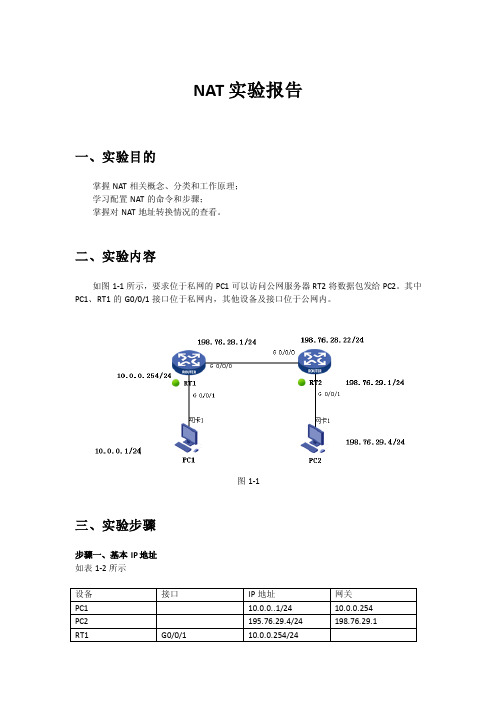
NAT实验报告一、实验目的掌握NAT相关概念、分类和工作原理;学习配置NAT的命令和步骤;掌握对NAT地址转换情况的查看。
二、实验内容如图1-1所示,要求位于私网的PC1可以访问公网服务器RT2将数据包发给PC2。
其中PC1、RT1的G0/0/1接口位于私网内,其他设备及接口位于公网内。
图1-1三、实验步骤步骤一、基本IP地址如表1-2所示步骤二、配置静态路由,达到全网连通。
在RT1上配置默认路由去往公网路由器RT2[RT1]ip route-static 0.0.0.0 0 198.76.28.22步骤三、连通性检查。
在PC1上ping PC2的IP地址,无法ping通。
如图1-3图1-3产生这种结果的原因是在公网路由器上不可能有私网的路由,从Server回应的ping 响应报文到RT2的路由表上无法找到10.0.0.0网段的路由。
步骤四、配置NAT1.在RT1上配置NAT。
通过ACL定义允许源地址属于10.0.0.0/24网段的数据流做NA T转换。
[RT1]acl number 2000[RT1-acl-basic-2000]rule 0 permit source 10.0.0.0 0.0.0.2552.配置NAT地址池。
设置地址池中用于地址转换的地址范围为:198.76.28.11到198.76.28.20。
[RT1]nat address-group 1 198.76.28.11 198.76.28.203.地址池与ACL相关联,并在接口上下发。
[RT1] interface G0/0/0[RT1- G0/0/0] nat outbound 2000 address-group 1 no-pat四、实验结果1.连通性检查。
在PC1上pingPC2的IP地址,可以ping通。
如图1-4图1-42.检查NAT表项。
在RT1上通过display nat session命令查看NAT会话信息,如图1-5图1-5依据该信息输出,可以看到该ICMP报文的源地址10.0.0.1已经转换成公网地址198.76.28.11。
IP通信实验报告——NAT实验

IP通信基础实验报告NAT inside to outside实验一、实验目的1、掌握NAT的数据配置方法;2、理解和巩固NAT的基本原理;二、实验内容(仿真程序‘NAT_inside to outside.pkt’)一台路由器和通过二层交换机与两台PC相连,作为内网,通过配置,映射成外网地址,达到互连的目的。
三、实验设备路由器 2台PC机 2台交叉网线 2条直通网线 3条二层交换机 1台服务器 1台四、实验拓扑图五、配置步骤先必须配置主机A, B的IP地址;====底层配置RT1Continue with configuration dialog? [yes/no]: no Press RETURN to get started!Router>enableRouter#conf tEnter configuration commands, one per line. End with CNTL/Z.Router(config)#hostname RT1RT1(config)#interface fastEthernet 0/0RT1(config-if)#no shutdown%LINK-5-CHANGED: Interface FastEthernet0/0, changed state to up%LINEPROTO-5-UPDOWN: Line protocol on Interface FastEthernet0/0, changed state to upRT1(config-if)#ip address 192.168.10.254 255.255.255.0 RT1(config-if)#exitRT1(config)#interface fastEthernet 1/0RT1(config-if)#no shutdown%LINK-5-CHANGED: Interface FastEthernet1/0, changed state to upRT1(config-if)#ip address 12.12.12.1 255.255.255.0RT1(config-if)#exitRT1(config)#RT2Continue with configuration dialog? [yes/no]: noPress RETURN to get started!Router>enableRouter#conf tEnter configuration commands, one per line. End with CNTL/Z.Router(config)#hostname RT2RT2(config)#interface fastEtherRT2(config)#interface fastEthernet 0/0RT2(config-if)#no shutdown%LINK-5-CHANGED: Interface FastEthernet0/0, changed state to up%LINEPROTO-5-UPDOWN: Line protocol on Interface FastEthernet0/0, changed state to upRT2(config-if)#ip address 23.23.23.254 255.255.255.0 RT2(config-if)#exitRT2(config)#inRT2(config)#interface fRT2(config)#interface fastEthernet 1/0RT2(config-if)#no shutdown%LINK-5-CHANGED: Interface FastEthernet1/0, changed state to up%LINEPROTO-5-UPDOWN: Line protocol on Interface FastEthernet1/0, changed state to upRT2(config-if)#ip addRT2(config-if)#ip address 12.12.12.2 255.255.255.0RT2(config-if)#exitRT2(config)#====路由配置RT1RT1(config)#ip route 23.23.23.0 255.255.255.0 12.12.12.2 RT2RT2(config)#ip route 192.168.10.0 255.255.255.0 12.12.12.1 //注意,这一条不需要,因为外网是无法看到内网的RT2(config)#====NAT配置RT1RT1(config)#interface fastEthernet 0/0====指明该接口为对内的接口RT1(config-if)#ip nat insideRT1(config-if)#exitRT1(config)#RT1(config)#interface fastEthernet 1/0====指明该接口为对外的接口RT1(config-if)#ip nat outsideRT1(config-if)#exitRT1(config)#access-list 1 permit 192.168.10.0 0.0.0.255====配置允许被NAT的IP地址范围RT1(config)#ip nat pool OUT 12.12.12.3 12.12.12.3 netmask 255.255.255.0====创建地址池,地址池的名字为OUT,使用的公网地址为12.12.12.3;如果申请到多个公网IP地址,可以配置成一个范围RT1(config)#ip nat inside source list 1 pool OUT overload====把允许被NAT的ACL1和地址池OUT关联起来,这里的overload是超载的意思,尤其在内网上网主机多于地址池中合法IP地址的时候(多对一),这个关键字不能忘。
NAT实验报告
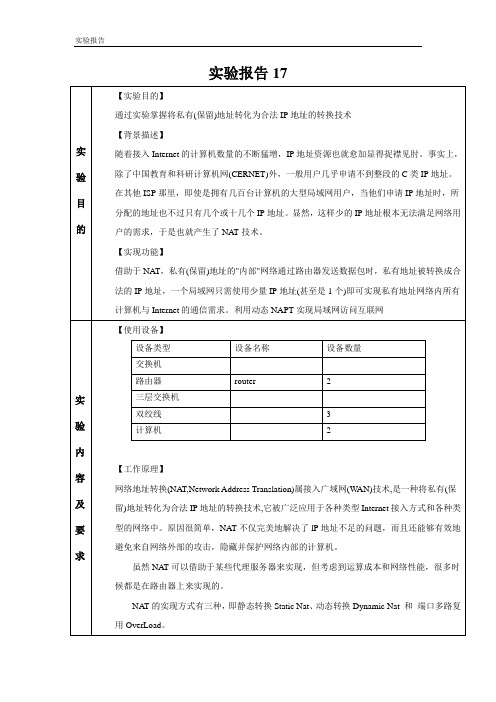
实验报告17静态转换是指将内部网络的私有IP地址转换为公有IP地址,IP地址对是一对一的,是一成不变的,某个私有IP地址只转换为某个公有IP地址。
借助于静态转换,可以实现外部网络对内部网络中某些特定设备(如服务器)的访问。
动态转换是指将内部网络的私有IP地址转换为公用IP地址时,IP地址是不确定的,是随机的,所有被授权访问上Internet的私有IP地址可随机转换为任何指定的合法IP地址。
也就是说,只要指定哪些内部地址可以进行转换,以及用哪些合法地址作为外部地址时,就可以进行动态转换。
动态转换可以使用多个合法外部地址集。
当ISP提供的合法IP地址略少于网络内部的计算机数量时。
可以采用动态转换的方式。
端口多路复用(Port address Translation,PAT)是指改变外出数据包的源端口并进行端口转换,即端口地址转换(PA T,Port Address Translation).采用端口多路复用方式。
内部网络的所有主机均可共享一个合法外部IP地址实现对Internet的访问,从而可以最大限度地节约IP地址资源。
同时,又可隐藏网络内部的所有主机,有效避免来自internet的攻击。
因此,目前网络中应用最多的就是端口多路复用方式。
【注意事项】1.在配置的时候不要把inside和outside应用接口弄错2.要加上能能使数据包外发的路由协议。
该实验所需要的简单实验拓扑。
请用模拟器拓扑替换此图。
实验拓扑图实验步骤及命令清单本次实验步骤对锐捷机架真实设备和思科模拟器均可。
本节实验报告由三个实验组成。
注意:PC机和路由器之间用交叉线相连。
实验步骤:参看电子书——CCNA实验指导实验。
实验二十:静态地址转换实验二十一:动态地址转换实验二十二:PAT一、静态地址转换:通过实验掌握静态NAT的配置方法及实际应用。
根据需要将内部主机PC1:192.168.1.1和PC2:192.168.1.2私有地址转为能上外网的公有地址。
NAT配置实验实验报告

网络工程实验四NAT和PAT配置一、实验环境一台装有Boson NetSim for CCNP和Boson Network Designer软件的PC 机。
二、实验目的本实验的目的是通过配置静态地址传输,动态地址传输,对NAT的工作原理有初步的熟悉,把握NAT在路由器上的配置方法,对NAT在网络上的应用有更深的了解。
三、实验步骤1、通过Boson Network Designer画出实验拓扑图。
2、配置静态NAT,查看配置并用Ping命令检验3、配置动态NAT,同样查看配置并检验4、配置动态PAT四、实验过程Step1:在Boson Network Designer画出实验拓扑图如图3-1所示。
图3-1 实验拓扑图Step2:配置各个路由器端口的IP地址,并在RouterB和RouterC上配置到网段的静态路由。
而在RouterA上分别为RouterB和RouterC配置一条到达内部全局地址的静态路由。
如图4-1,4-2,4-3,4-4,4-5,4-6所示。
图 4-1Host_1IP图 4-2Host_1IP图 4-3Host_1IP图 4-4RouterA各端口和静态路由配置图 4-5RouterB各端口和静态路由配置图 4-6RouterC各端口和静态路由配置Step3:在RouterB上配置静态NAT,将Host_2的内部局部地址10.0.1.2转化为外部全局地址。
如图4-7所示。
图 4-7在RouterB配置静态NAT在Host_1主机上使用Ping检验静态NAT,如图4-8所示可以Ping通,证明静态NAT配置成功。
图 4-8使用Ping命令检验静态NATStep4:在RouterB上配置静态NAT,允许Host_3所在网段通过外部全局地址到地址访问Internet。
如图4-9所示。
图 4-9在RouterC上配置动态NATStep5:配置PAT,先删除所有NAT配置,保留ACL的配置。
- 1、下载文档前请自行甄别文档内容的完整性,平台不提供额外的编辑、内容补充、找答案等附加服务。
- 2、"仅部分预览"的文档,不可在线预览部分如存在完整性等问题,可反馈申请退款(可完整预览的文档不适用该条件!)。
- 3、如文档侵犯您的权益,请联系客服反馈,我们会尽快为您处理(人工客服工作时间:9:00-18:30)。
NAT实验报告
一、实验目的
掌握NAT相关概念、分类和工作原理;
学习配置NAT的命令和步骤;
掌握对NAT地址转换情况的查看。
二、实验内容
如图1-1所示,要求位于私网的PC1可以访问公网服务器RT2将数据包发给PC2。
其中PC1、RT1的G0/0/1接口位于私网内,其他设备及接口位于公网内。
图1-1
三、实验步骤
步骤一、基本IP地址
如表1-2所示
表1-2
步骤二、配置静态路由,达到全网连通。
在RT1上配置默认路由去往公网路由器RT2
[RT1]ip route-static 0.0.0.0 0 198.76.28.22
步骤三、连通性检查。
在PC1上ping PC2的IP地址,无法ping通。
如图1-3
图1-3
产生这种结果的原因是在公网路由器上不可能有私网的路由,从Server回应的ping 响应报文到RT2的路由表上无法找到10.0.0.0网段的路由。
步骤四、配置NAT
1.在RT1上配置NAT。
通过ACL定义允许源地址属于10.0.0.0/24网段的数据流做NAT转换。
[RT1]acl number 2000
[RT1-acl-basic-2000]rule 0 permit source 10.0.0.0 0.0.0.255
2.配置NAT地址池。
设置地址池中用于地址转换的地址范围为:198.76.28.11到198.76.28.20。
[RT1]nat address-group 1 198.76.28.11 198.76.28.20
3.地址池与ACL相关联,并在接口上下发。
[RT1] interface G0/0/0
[RT1- G0/0/0] nat outbound 2000 address-group 1 no-pat
四、实验结果
1.连通性检查。
在PC1上ping PC2的IP地址,可以ping通。
如图1-4
图1-4
2.检查NAT表项。
在RT1上通过display nat session命令查看NAT会话信息,如图1-5
图1-5
依据该信息输出,可以看到该ICMP报文的源地址10.0.0.1已经转换成公网地址198.76.28.11。
